- ओपेरा इन दिनों दुनिया के सबसे लोकप्रिय ब्राउज़रों में से एक है और उपयोगकर्ता इसका आनंद लेते हैं।
- यह वीपीएन मुद्दों के खिलाफ इसे फुलप्रूफ नहीं बनाता है, इसलिए बस ब्राउज़र के कैशे को साफ़ करने का प्रयास करें।
- अतिरिक्त गोपनीयता और बढ़ी हुई गति के लिए, इसे देखने में संकोच न करें लैपटॉप के लिए सर्वश्रेष्ठ वीपीएन.
- यदि आप इस ब्राउज़र के बारे में अधिक जानना चाहते हैं, तो बेझिझक हमारे ओपेरा वेब ब्राउज़र हब भी।
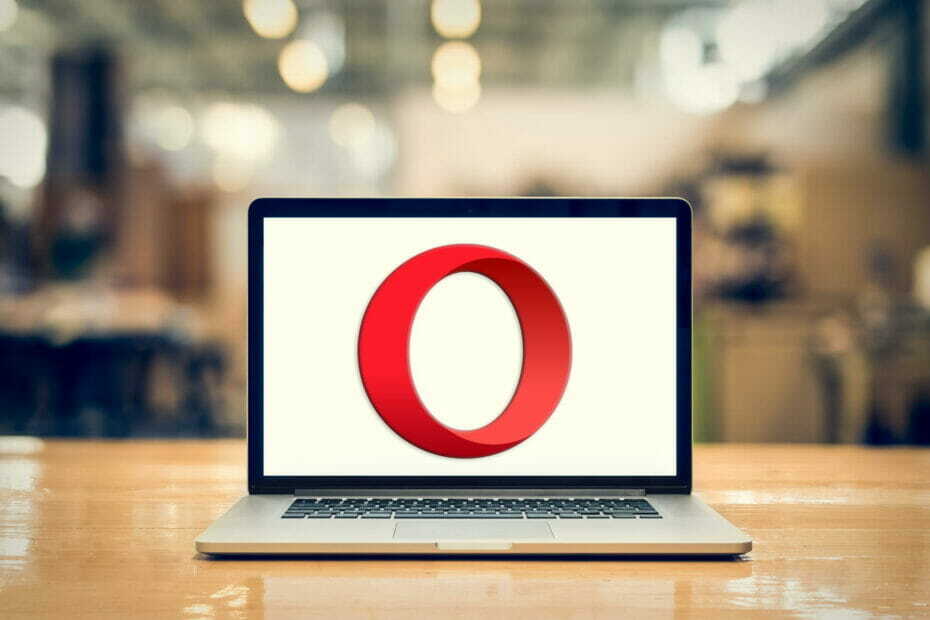
यह सॉफ़्टवेयर सामान्य कंप्यूटर त्रुटियों की मरम्मत करेगा, आपको फ़ाइल हानि, मैलवेयर, हार्डवेयर विफलता से बचाएगा और अधिकतम प्रदर्शन के लिए आपके पीसी को अनुकूलित करेगा। पीसी की समस्याओं को ठीक करें और 3 आसान चरणों में अभी वायरस निकालें:
- रेस्टोरो पीसी रिपेयर टूल डाउनलोड करें जो पेटेंट प्रौद्योगिकी के साथ आता है (पेटेंट उपलब्ध यहां).
- क्लिक स्कैन शुरू करें Windows समस्याएँ ढूँढ़ने के लिए जो PC समस्याएँ उत्पन्न कर सकती हैं।
- क्लिक सभी की मरम्मत आपके कंप्यूटर की सुरक्षा और प्रदर्शन को प्रभावित करने वाली समस्याओं को ठीक करने के लिए
- रेस्टोरो द्वारा डाउनलोड किया गया है 0 इस महीने पाठकों।
ओपेरा कुछ में से एक है ब्राउज़र जिनमें एक अंतर्निहित वीपीएन शामिल है. इस प्रकार, आप से जुड़ सकते हैं ओपेराकिसी भी अतिरिक्त वीपीएन क्लाइंट सॉफ़्टवेयर की आवश्यकता के बिना वीपीएन नेटवर्क।
हालांकि, ओपेरा वीपीएन हमेशा काम नहीं करता। इतो कुछ उपयोगकर्ताओं के लिए हमेशा कनेक्ट नहीं होता है, और ब्राउज़र का वर्चुअल प्राइवेट नेटवर्क ड्रॉप-डाउन बॉक्स बताता है, वीपीएन अस्थायी रूप से अनुपलब्ध है।
इस तरह आप अपने वीपीएन को ठीक कर सकते हैं ब्राउज़र.
अगर वीपीएन ओपेरा पर काम नहीं करता है तो मैं क्या कर सकता हूं??
- VPN को बंद/चालू टॉगल करें
- कोई भिन्न ब्राउज़र आज़माएं
- अपना एंटीवायरस सॉफ़्टवेयर बंद करें
- ओपेरा का कैश साफ़ करें
- ओपेरा एक्सटेंशन बंद करें
- ओपेरा को एंटीवायरस उपयोगिताओं की अपवाद सूची में जोड़ें
- विंडोज फ़ायरवॉल बंद करें
- ओपेरा को एक इष्टतम स्थान पर स्विच करें
मैं ओपेरा पर वीपीएन मुद्दों को कैसे ठीक कर सकता हूं?
1. VPN को बंद/चालू टॉगल करें
कुछ ओपेरा उपयोगकर्ताओं ने कहा है कि उन्हें ब्राउज़र के वीपीएन को चालू करके और फिर से चालू करके काम करना है।
आप सीधे नीचे स्नैपशॉट में दिखाए गए वीपीएन बटन पर क्लिक करके ऐसा कर सकते हैं। फिर वीपीएन को बंद करें और फिर से चालू करें।

यदि आप वीपीएन के बारे में चिंता करना बंद करना चाहते हैं, तो आप ओपेरा के वीपीएन को हमेशा छोड़ सकते हैं और केवल पूर्ण विशेषताओं वाली तृतीय-पक्ष वीपीएन सेवा का विकल्प चुन सकते हैं।
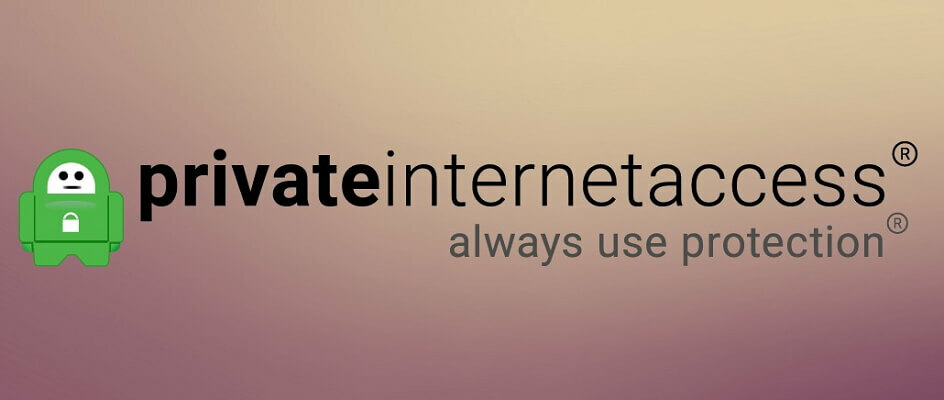
हम तहे दिल से पीआईए की अनुशंसा करते हैं, जो दुनिया की अग्रणी वर्चुअल प्राइवेट नेटवर्क सेवाओं में से एक है। क्या आपने इसके बारे में नहीं सुना? इसे बदलने का समय आ गया है।
न केवल आपका इंटरनेट ब्राउज़िंग डेटा सुरक्षित रहेगा, बल्कि आप ऐसी सामग्री तक पहुंच पाएंगे जो अन्यथा आपके देश से पहुंच योग्य नहीं होगी।
उल्लेख करने के लिए एक महत्वपूर्ण बात यह है कि पीआईए, अन्य वीपीएन के विपरीत, आपके इंटरनेट की गति या बैंडविड्थ को प्रभावित नहीं करता है। इसके अलावा, इसकी सादगी इसके लिए भी सिफारिश करती है पहली बार उपयोगकर्ता।
इसके अतिरिक्त, इंटरफ़ेस बहुत सीधा है, और एक साधारण सदस्यता होगी प्रस्ताव मजबूत एन्क्रिप्शन अपने आईएसपी और सार्वजनिक वाई-फाई नेटवर्क दोनों से खुद को बचाने के लिए।
तो आप किसका इंतज़ार कर रहे हैं? किसी भी गोपनीयता संबंधी चिंताओं को पीछे छोड़ दें और अपने ऑनलाइन पदचिह्न के बारे में चिंता करना बंद करें। PIAcan आपकी वह सब और बहुत कुछ में मदद कर सकता है।

निजी इंटरनेट एक्सेस
जब ओपेरा का वीपीएन काम करने में विफल हो जाता है, तो इसके बजाय पीआईए आज़माएं। यह वर्तमान में डिस्काउंट कीमत पर उपलब्ध है!
बेवसाइट देखना
2. कोई भिन्न ब्राउज़र आज़माएं
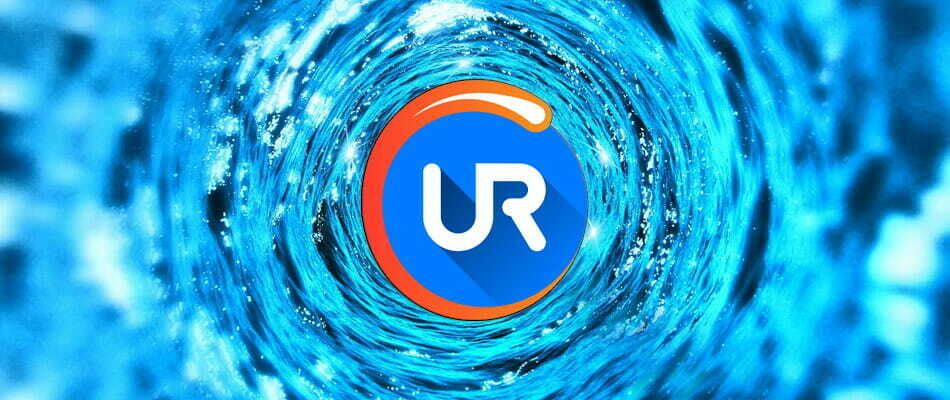
जैसा कि अनगिनत पाठकों ने बताया है, सबसे अच्छे और तेज़ समाधानों में से एक अलग ब्राउज़र का उपयोग शुरू करना है। ऐसा करने से यह सुनिश्चित होता है कि आप कम वीपीएन हिचकी का सामना करें।
जैसे, यह यूआर ब्राउज़र को करीब से देखने लायक भी हो सकता है। खैर, शुरू से ही ध्यान दें कि यह सुरक्षा करता है टूल के सूट के साथ आपकी गोपनीयता जो आपको इस बात पर पूर्ण नियंत्रण प्रदान करती है कि आपके डेटा तक ऑनलाइन किसकी पहुंच है।
आप शामिल वीपीएन के लिए सचमुच सुरक्षित ब्राउज़ कर सकते हैं जो त्रुटिपूर्ण रूप से काम करता है, आपको एक विश्वसनीय अंतर्निहित वायरस स्कैनर के साथ खतरनाक वेबसाइटों के लिए अलर्ट मिलते हैं।

यूआर ब्राउज़र
एक विकल्प की तलाश है? उन्नत निजी ब्राउज़िंग के मामले में यूआर का ब्राउज़र वीपीएन सबसे अच्छा विकल्प है!
बेवसाइट देखना
3. अपना एंटीवायरस सॉफ़्टवेयर बंद करें

वीपीएन अस्थायी रूप से अनुपलब्ध है त्रुटि अक्सर तृतीय-पक्ष एंटीवायरस सॉफ़्टवेयर के कारण होती है। इस प्रकार, ओपेरा उपयोगकर्ताओं ने अपनी एंटीवायरस उपयोगिताओं को बंद करके समस्या का समाधान किया है।
आप सिस्टम ट्रे आइकन पर राइट-क्लिक करके और वहां से एक अक्षम या बंद विकल्प का चयन करके अधिकांश एंटी-वायरस सॉफ़्टवेयर को अस्थायी रूप से अक्षम कर सकते हैं।
संभावित त्रुटियों का पता लगाने के लिए सिस्टम स्कैन चलाएँ

डाउनलोड रेस्टोरो
पीसी मरम्मत उपकरण

क्लिक स्कैन शुरू करें विंडोज मुद्दों को खोजने के लिए।

क्लिक सभी की मरम्मत पेटेंट प्रौद्योगिकियों के साथ मुद्दों को ठीक करने के लिए।
सुरक्षा समस्याओं और मंदी का कारण बनने वाली त्रुटियों का पता लगाने के लिए रेस्टोरो रिपेयर टूल के साथ एक पीसी स्कैन चलाएँ। स्कैन पूरा होने के बाद, मरम्मत प्रक्रिया क्षतिग्रस्त फाइलों को ताजा विंडोज फाइलों और घटकों के साथ बदल देगी।
या आपको कुछ एंटीवायरस उपयोगिताओं को बंद करने के लिए सॉफ़्टवेयर विंडो खोलने की आवश्यकता हो सकती है। आगे, एक विकल्प की तलाश करने में संकोच न करें। उदाहरण के लिए, बिटडेफ़ेंडर विचार करने के लिए एक बढ़िया विकल्प है।
साथ में असीमित एन्क्रिप्टेड ट्रैफ़िक और वेब पर पूर्ण गुमनामी का वादा, यह कभी भी आपके ब्राउज़र या उसके वीपीएन में हस्तक्षेप नहीं करता है।
⇒ अभी बिटडेफ़ेंडर डाउनलोड करें
4. ओपेरा का कैश साफ़ करें
- कैश साफ़ करना अक्सर कई ब्राउज़र समस्याओं को ठीक कर सकता है। Opera का कैश साफ़ करने के लिए, दबाएं Ctrl + खिसक जाना + डेलहॉटकी.
- आप ब्राउज़िंग डेटा साफ़ करें विंडो पर सभी चेकबॉक्स का चयन कर सकते हैं। सुनिश्चित करें कि आप का चयन करें select संचित चित्र और फ़ाइलें चेकबॉक्स।

- का चयन करें समय की शुरुआत ड्रॉप-डाउन मेनू पर विकल्प।
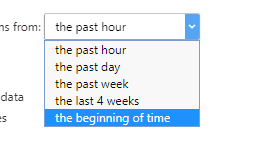
- दबाओ समस्त ब्राउज़िंग डेटा साफ़ करें बटन।
- फिर ओपेरा ब्राउज़र को पुनरारंभ करें।
आप ऊपर बताए अनुसार ओपेरा के कैशे को साफ़ कर सकते हैं या आप शुरू से ही कोई समझौता नहीं करना चुन सकते हैं। इसका मतलब है कि उस संबंध में एक सफाई और अनुकूलन उपकरण का उपयोग करना।
इस संबंध में CCleaner एक शीर्ष अनुशंसा है। यह स्थान खाली करता है, यह आपके ऑनलाइन ट्रैक को हटाता है, और आपके ब्राउज़र के कैशे को अधिकतम सटीकता के साथ साफ़ कर सकता है।

CCleaner
CCleaner की मदद से वीपीएन मुद्दों से जल्दी छुटकारा पाएं। आप देखेंगे कि यह एक आवश्यक सॉफ्टवेयर है!
बेवसाइट देखना
5. ओपेरा एक्सटेंशन बंद करें
- ओपेरा एक्सटेंशन वीपीएन कनेक्शन को कमजोर कर सकते हैं। यह सुनिश्चित करने के लिए कि ऐसा न हो, सभी ओपेरा एक्सटेंशन बंद कर दें। आप ओपेरा एक्सटेंशन को निम्नानुसार बंद कर सकते हैं।
- दबाओ मेन्यू ओपेरा की विंडो के ऊपर बाईं ओर स्थित बटन।
- क्लिक एक्सटेंशन > एक्सटेंशन नीचे स्नैपशॉट में टैब खोलने के लिए।

- फिर चुनें सक्रिय टैब के बाईं ओर।
- दबाओ अक्षम सभी सूचीबद्ध टैब के लिए बटन।
6. ओपेरा को एंटीवायरस उपयोगिताओं की अपवाद सूची में जोड़ें
ओपेरा खोलने से पहले एंटी-वायरस सॉफ़्टवेयर को बंद करने के बजाय, ओपेरा वीपीएन को अपनी एंटी-वायरस उपयोगिता की अपवाद सूची में जोड़ें।
अधिकांश एंटी-वायरस पैकेज में अपवाद (या बहिष्करण) सूचियाँ शामिल होती हैं, जिनमें आप सॉफ़्टवेयर और URL जोड़ सकते हैं, ताकि उन्हें एंटी-वायरस शील्ड से बाहर रखा जा सके।
आप ओपेरा वीपीएन को वैकल्पिक एंटी-वायरस उपयोगिताओं की अपवाद सूचियों में कैसे जोड़ते हैं, यह भिन्न होता है, लेकिन आप आमतौर पर उनके सेटिंग पृष्ठों पर एक बहिष्करण टैब पा सकते हैं।
फिर आपको URL जोड़ना होगा https://www.operavpn.com अपवाद सूची के लिए।

उपरोक्त समाधान आपके लिए काम नहीं करता है? यहाँ एक और भी बेहतर विकल्प है।
7. विंडोज फ़ायरवॉल बंद करें
- उस ऐप के सर्च बॉक्स को खोलने के लिए विंडोज 10 का कॉर्टाना बटन दबाएं।
- कीवर्ड दर्ज करें विंडोज फ़ायरवॉल खोज बॉक्स में, और विंडोज डिफेंडर फ़ायरवॉल खोलने के लिए चुनें।
- क्लिक विंडोज डिफेंडर को चालू या बंद करें नीचे फ़ायरवॉल सेटिंग्स खोलने के लिए।

- विंडोज डिफेंडर फ़ायरवॉल को बंद करें दोनों विकल्पों का चयन करें, और दबाएं ठीक है बटन।
विंडोज डिफेंडर फ़ायरवॉल ओपेरा के वीपीएन कनेक्शन को भी ब्लॉक कर सकता है। जैसे, विंडोज डिफेंडर को बंद करना ओपेरा के वीपीएन के लिए एक और फिक्स हो सकता है।
विंडोज डिफेंडर फ़ायरवॉल को बंद करने के लिए नीचे दिए गए दिशानिर्देशों का पालन करें।
समाधान से काम नहीं हुआ? इस का उपयोग करें त्वरित गाइड विंडोज फ़ायरवॉल में अपना वीपीएन अनलॉक करने के लिए।
8. ओपेरा को एक इष्टतम स्थान पर स्विच करें

ओपेरा के वीपीएन ड्रॉप-डाउन बॉक्स में शामिल हैं: इष्टतम स्थान स्थापना। यदि वह चयनित नहीं है, तो हो सकता है कि वीपीएन हमेशा कनेक्ट न हो।
जैसे, ओपेरा के यूआरएल बार के बाईं ओर वीपीएन बटन दबाकर जांच करें कि विकल्प चुना गया है।
फिर चुनें ऑप्टिकल स्थान ड्रॉप-डाउन मेनू से यदि यह पहले से चयनित नहीं है।
उनमें से एक या अधिक संकल्प संभवतः ओपेरा के वीपीएन को किक-स्टार्ट करेंगे। ध्यान दें कि ओपेरा के लिए कुछ वीपीएन एक्सटेंशन भी हैं, जैसे कि ज़ेनमेट वीपीएन, जो ब्राउज़र के अंतर्निहित वीपीएन का विकल्प प्रदान करते हैं।
किसी भी अन्य प्रश्न या सुझाव के लिए, नीचे टिप्पणी अनुभाग तक पहुँचने में संकोच न करें।
 अभी भी समस्याएं आ रही हैं?उन्हें इस टूल से ठीक करें:
अभी भी समस्याएं आ रही हैं?उन्हें इस टूल से ठीक करें:
- इस पीसी मरम्मत उपकरण को डाउनलोड करें TrustPilot.com पर बढ़िया रेटिंग दी गई है (इस पृष्ठ पर डाउनलोड शुरू होता है)।
- क्लिक स्कैन शुरू करें Windows समस्याएँ ढूँढ़ने के लिए जो PC समस्याएँ उत्पन्न कर सकती हैं।
- क्लिक सभी की मरम्मत पेटेंट प्रौद्योगिकियों के साथ मुद्दों को ठीक करने के लिए (हमारे पाठकों के लिए विशेष छूट)।
रेस्टोरो द्वारा डाउनलोड किया गया है 0 इस महीने पाठकों।


